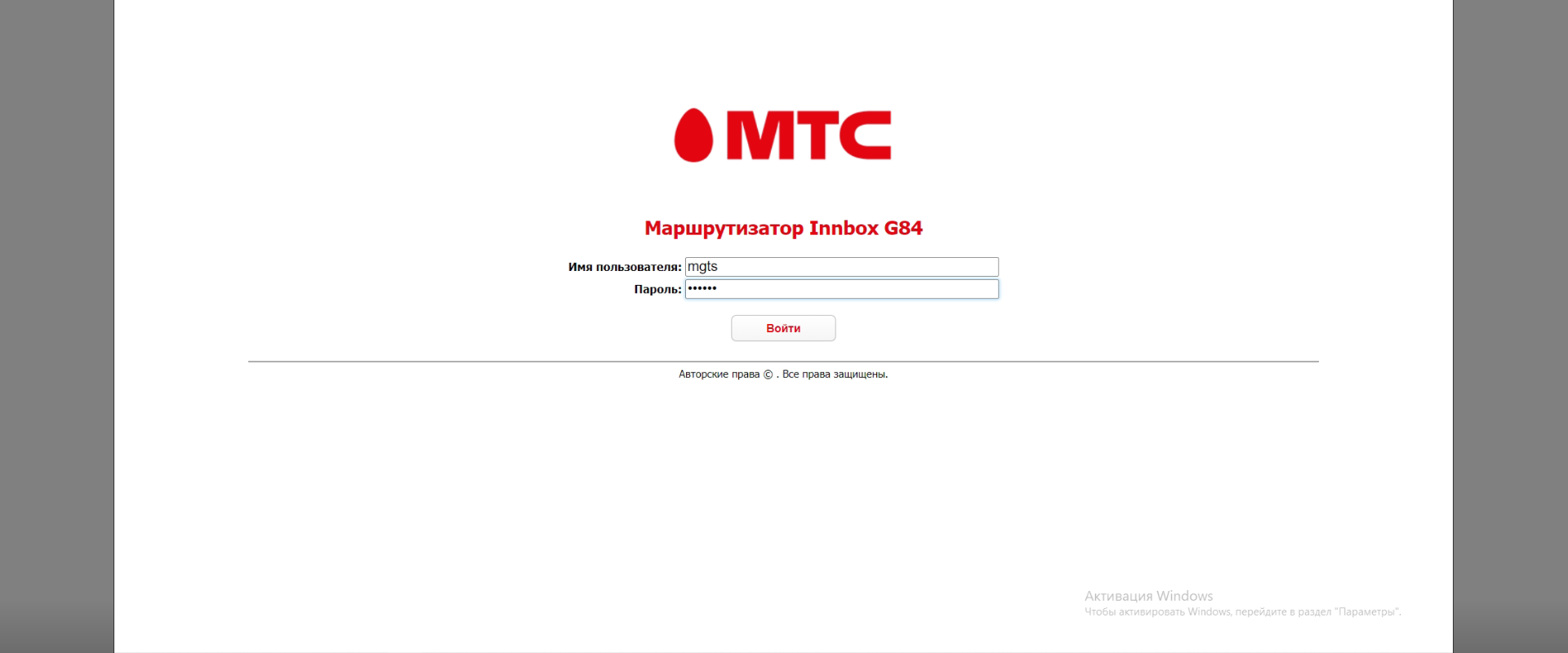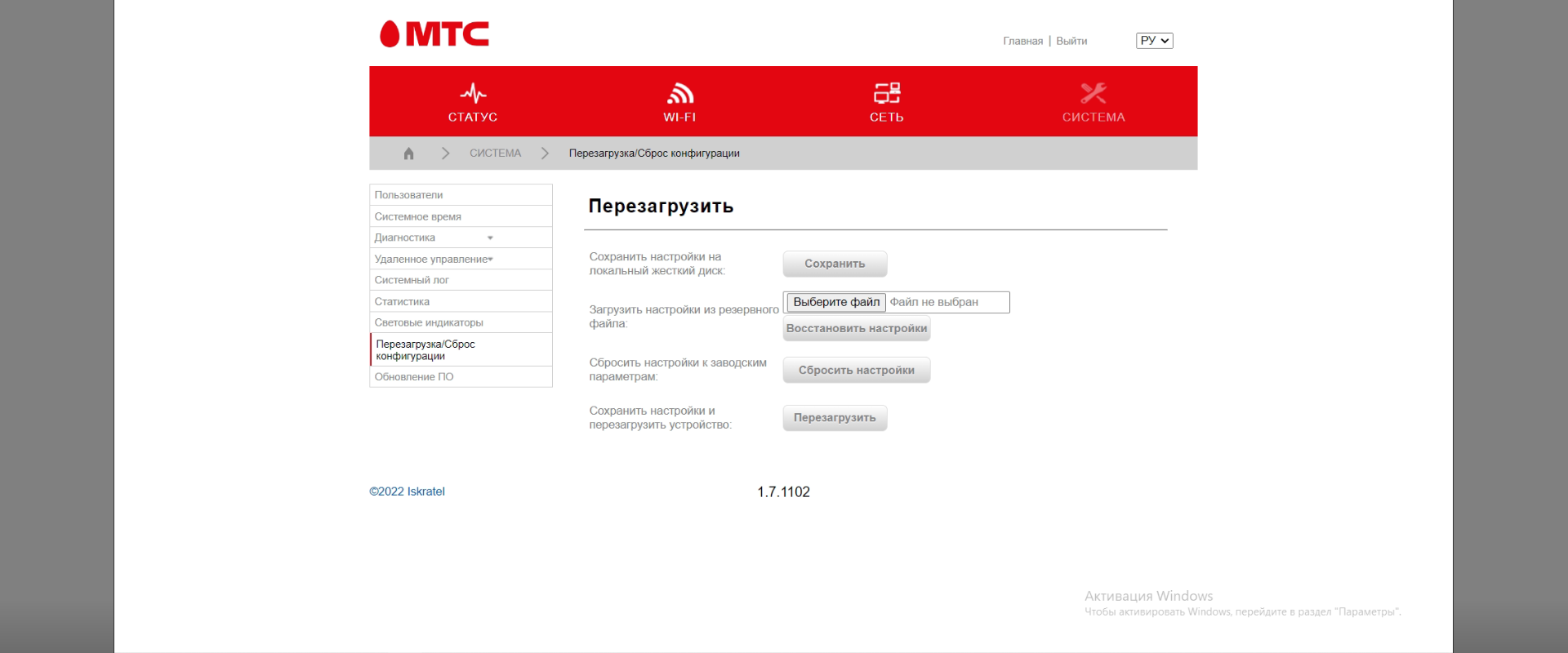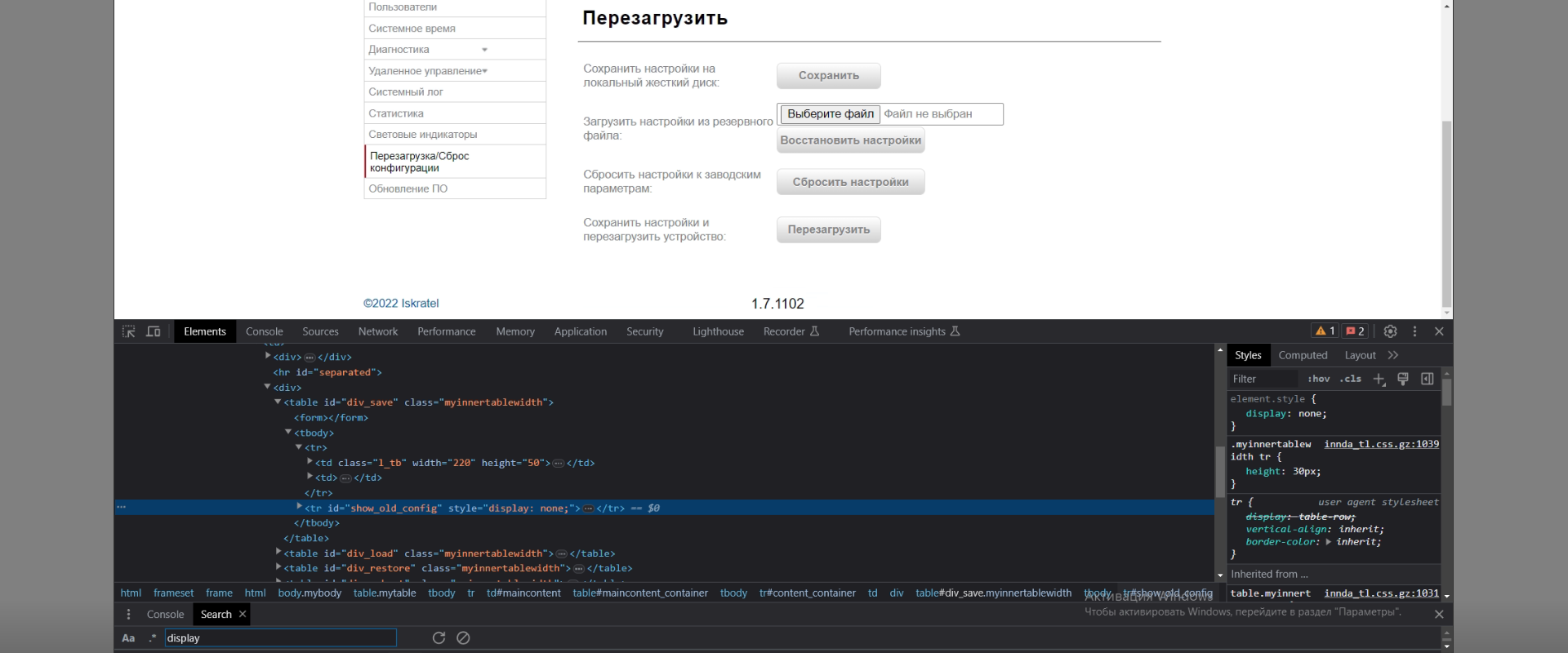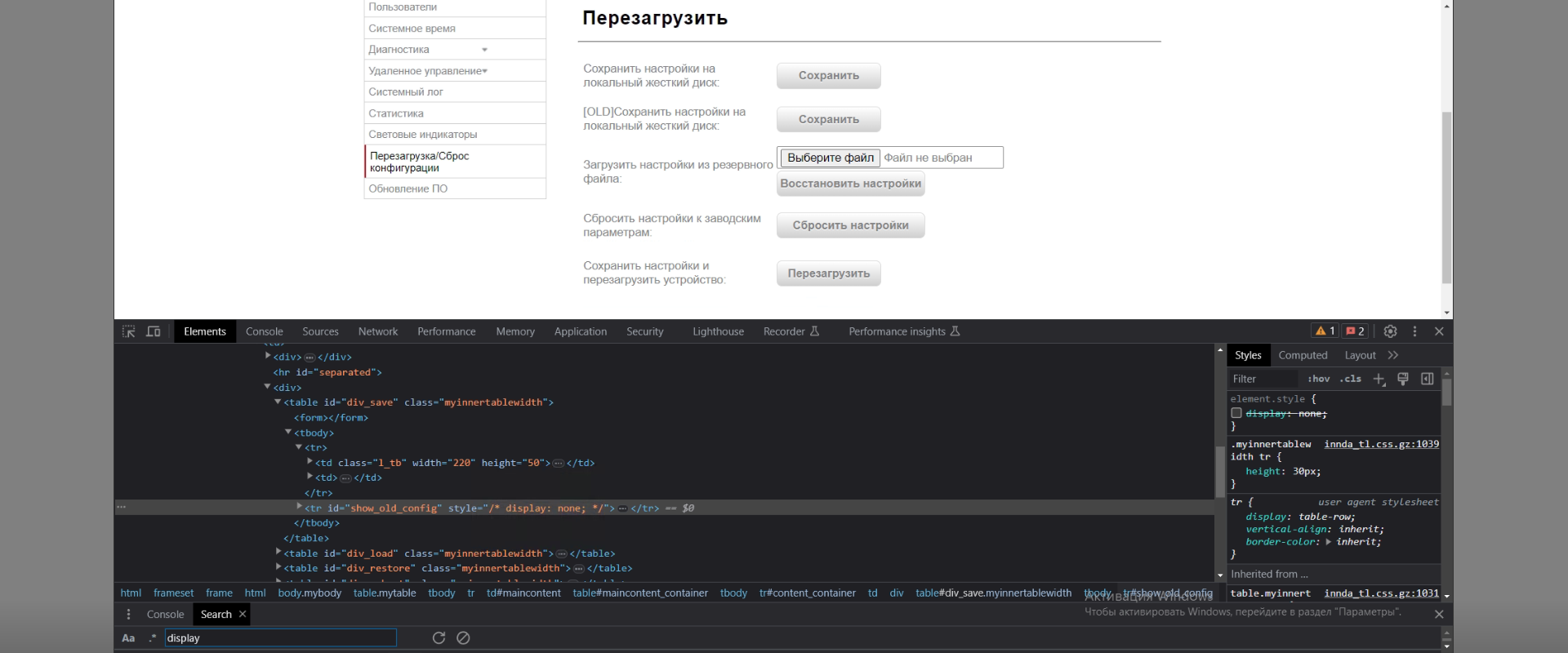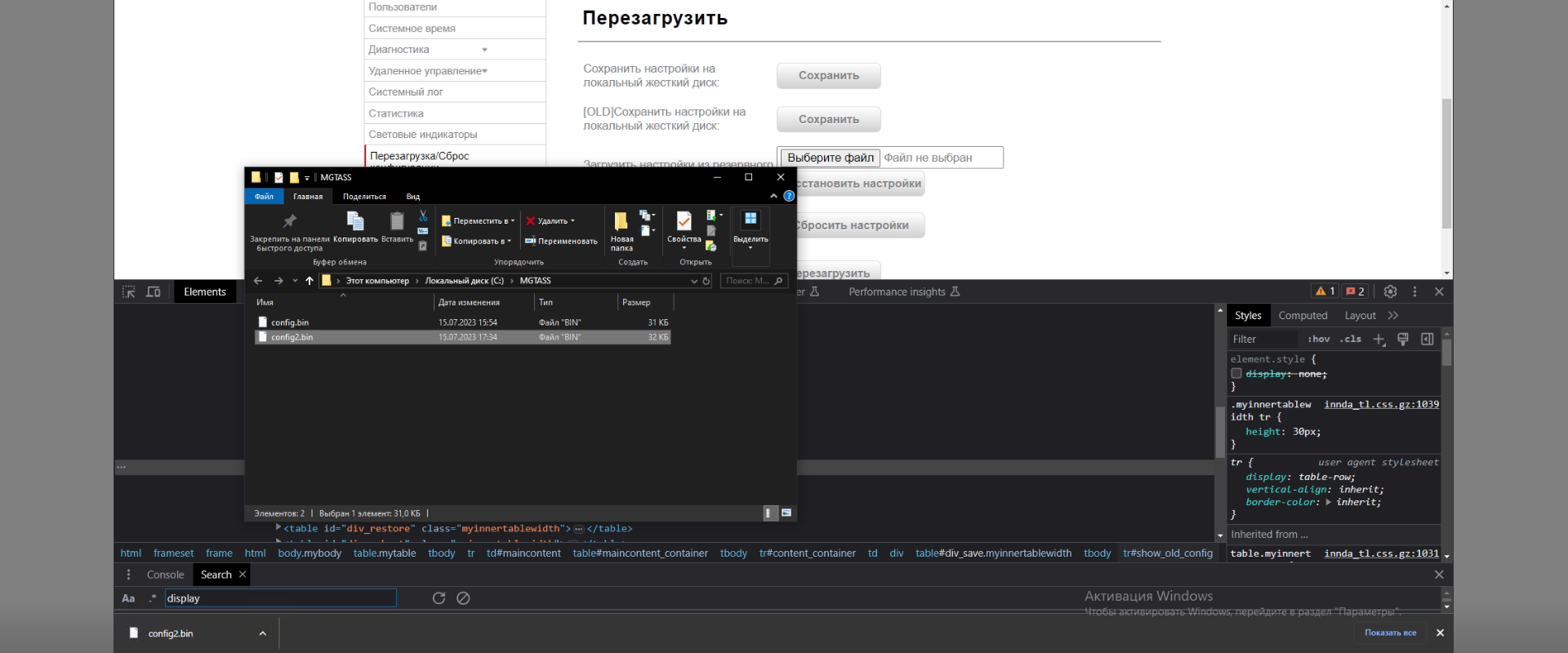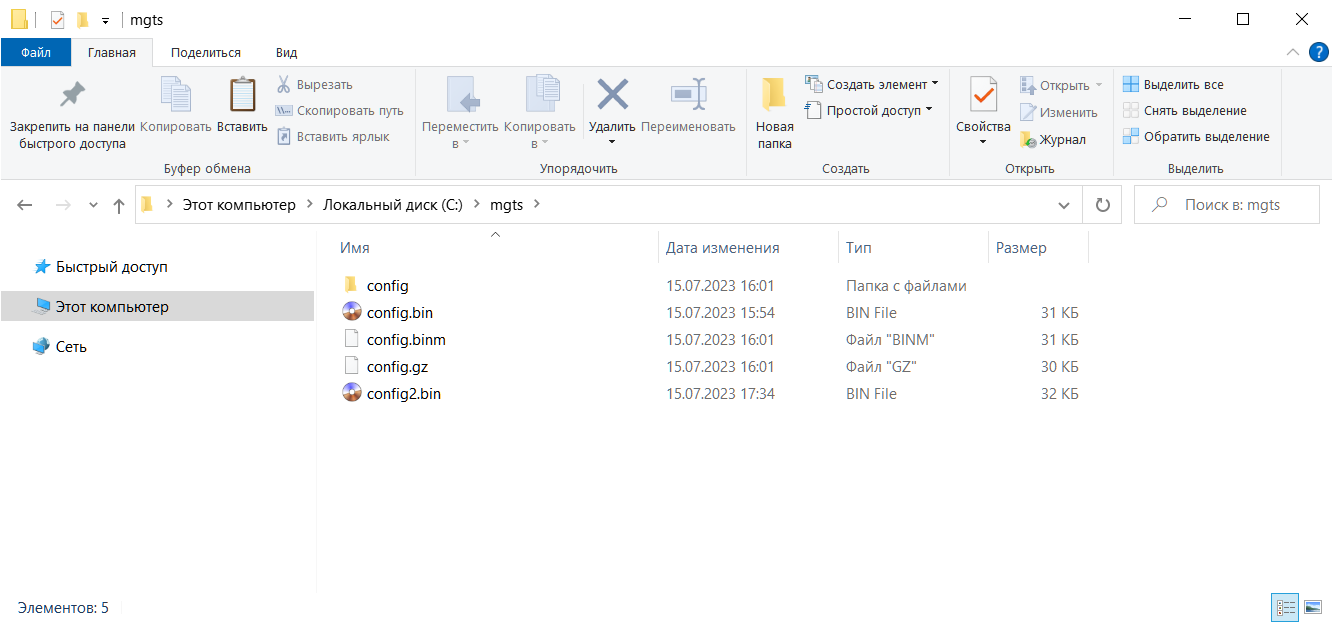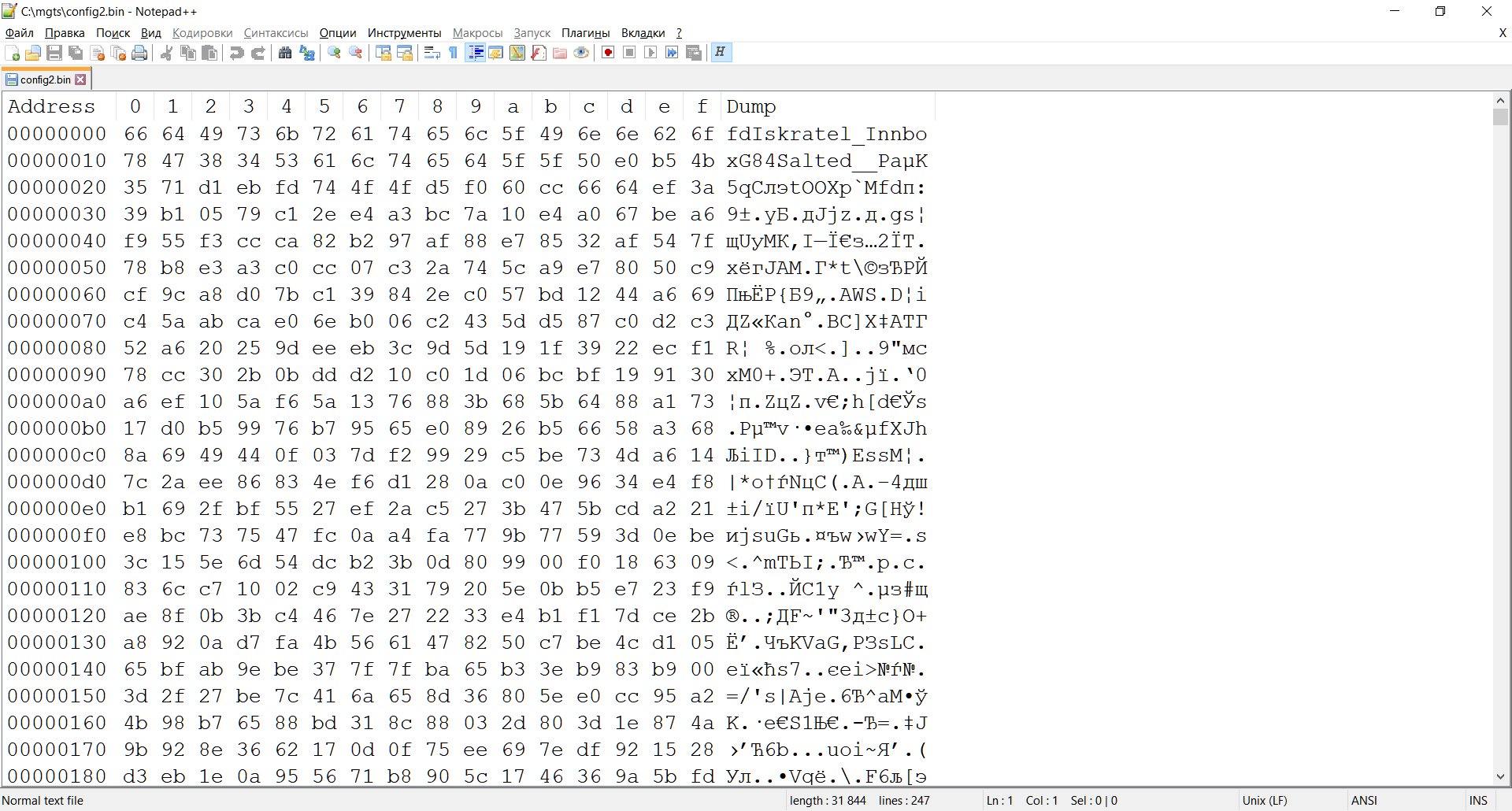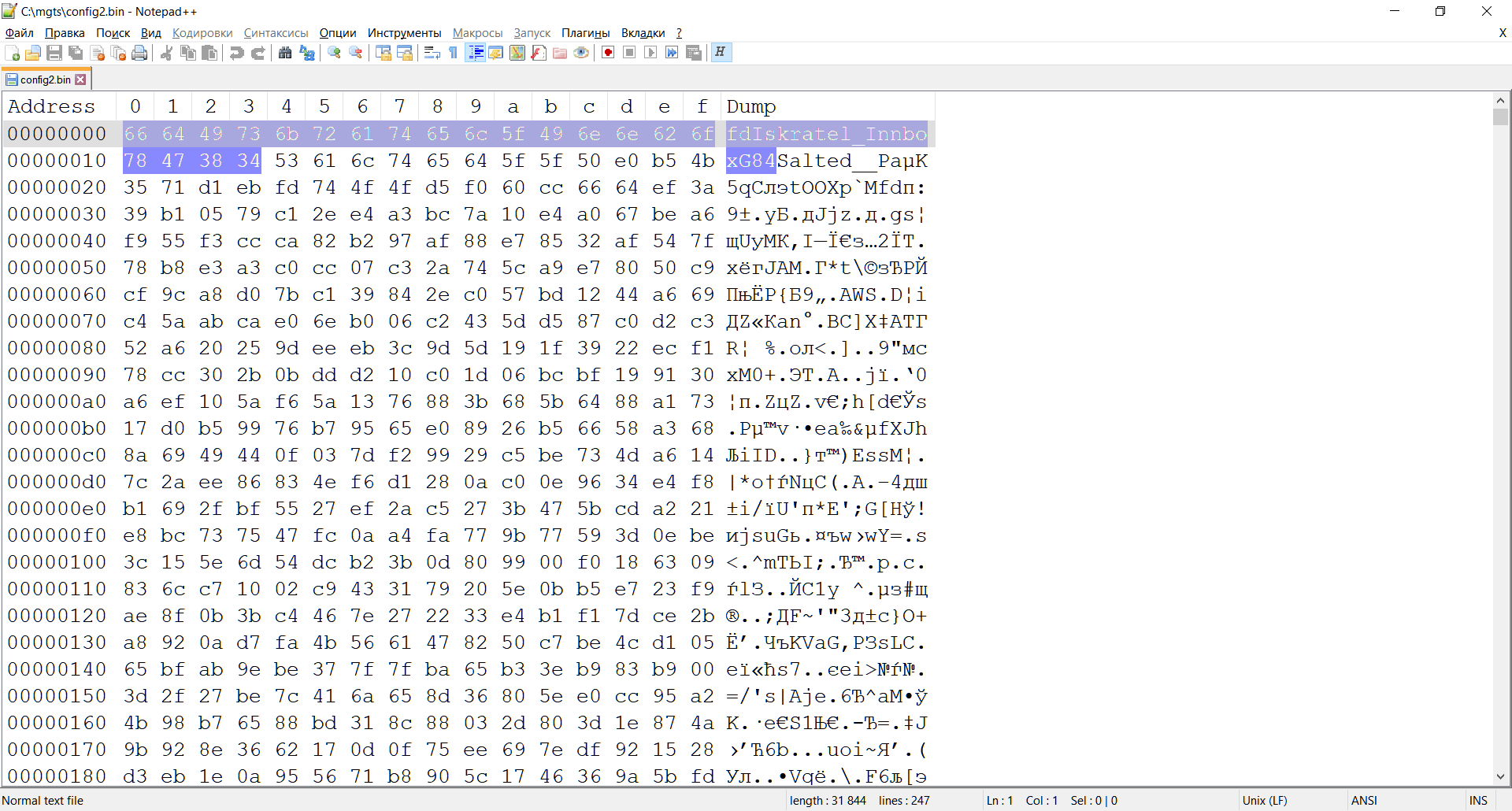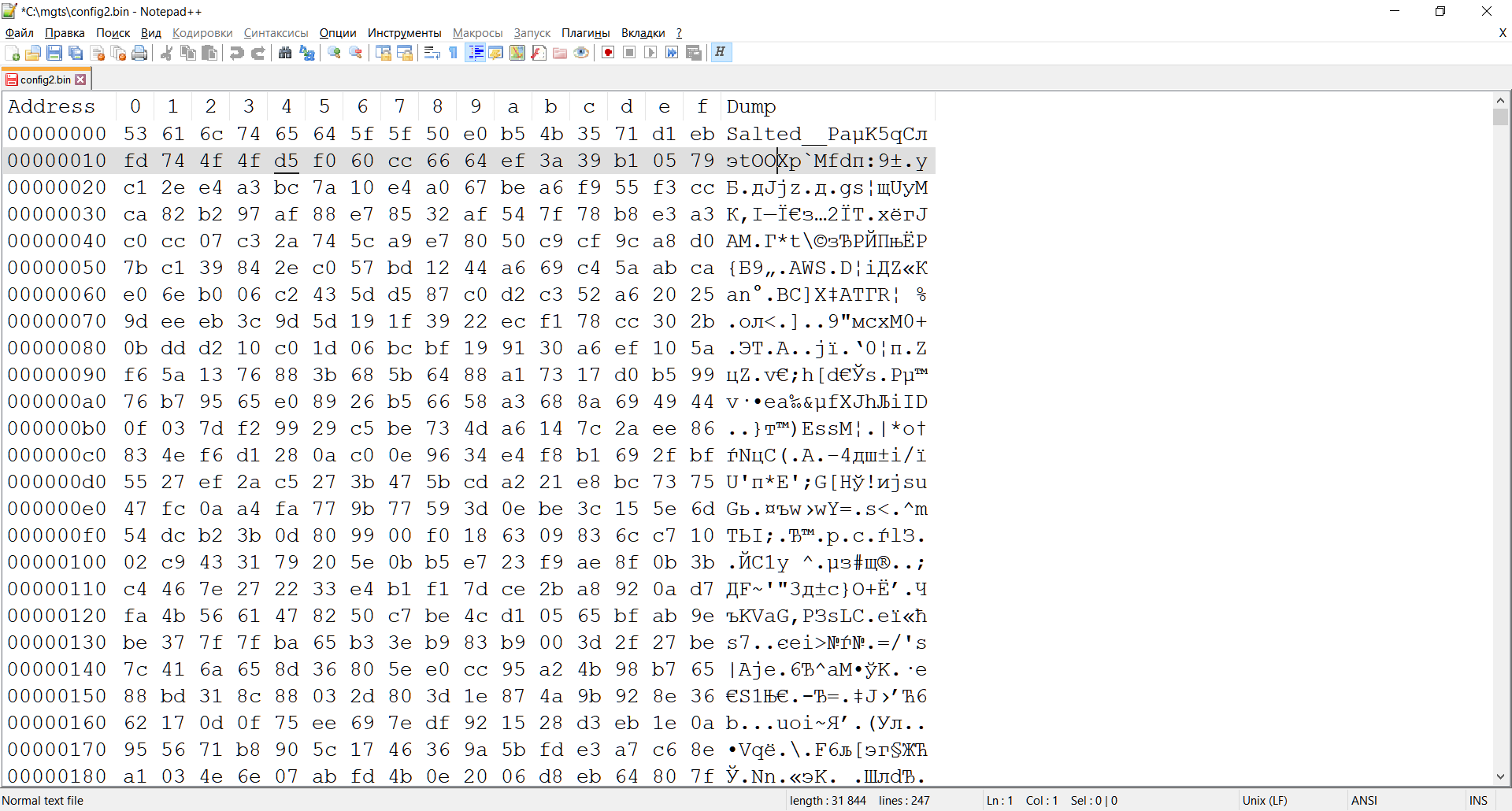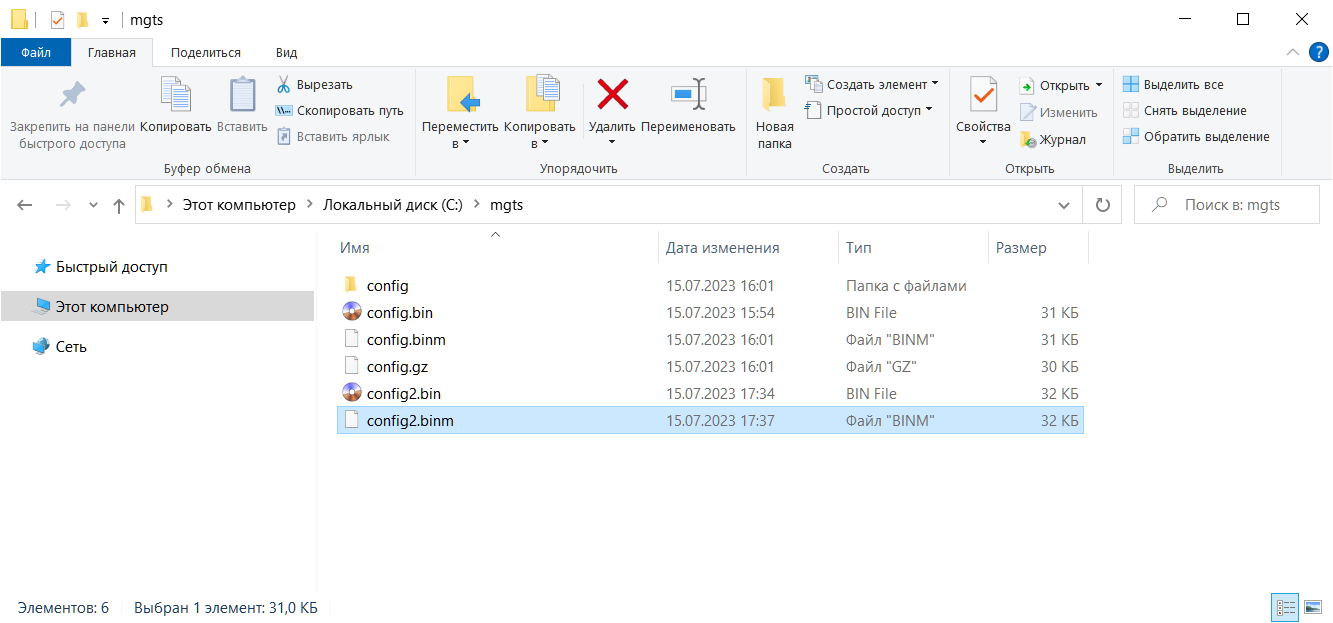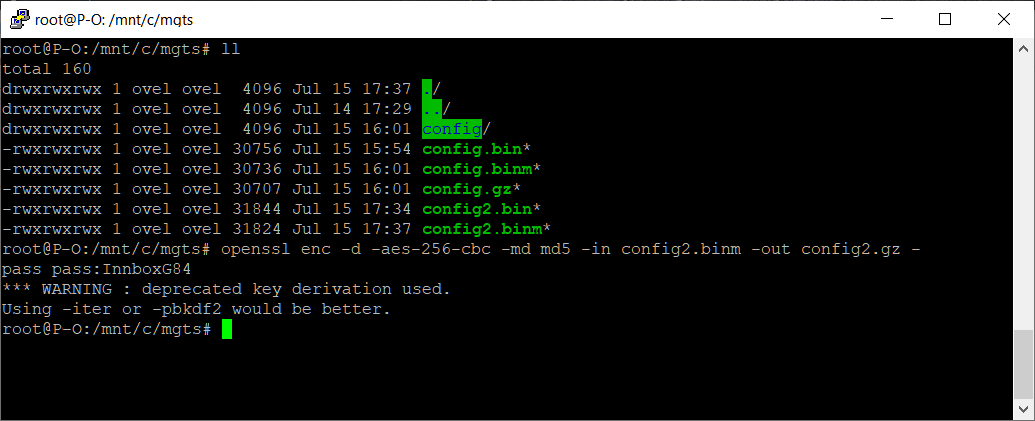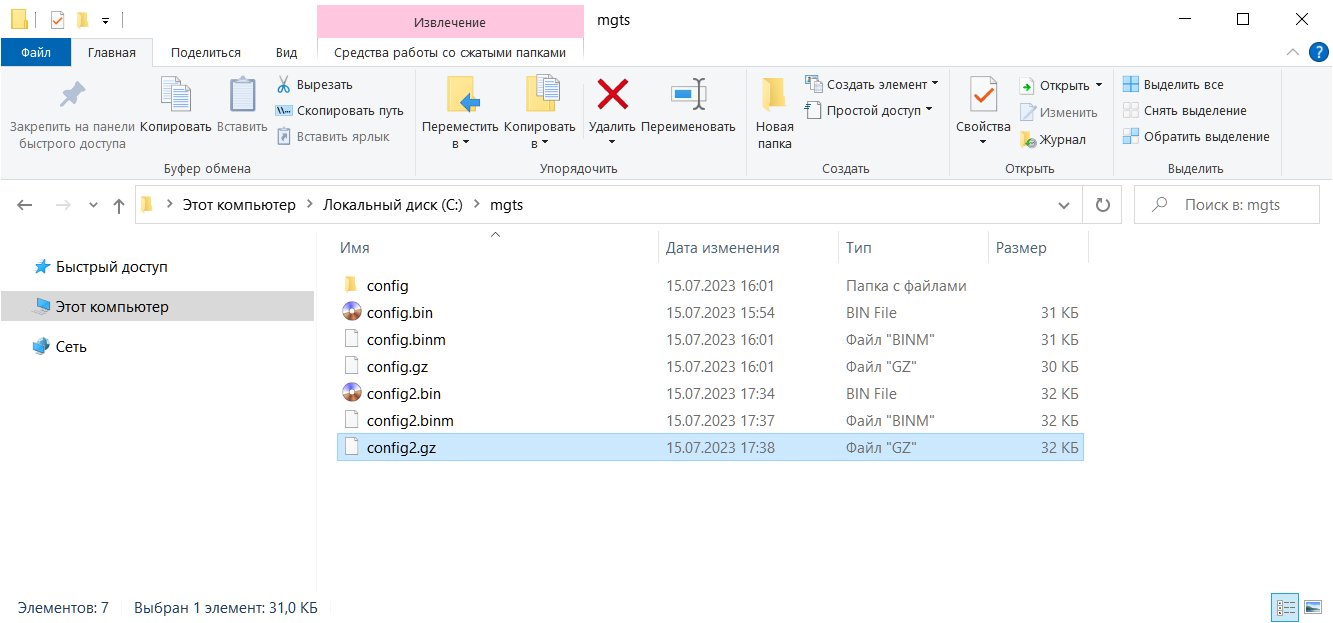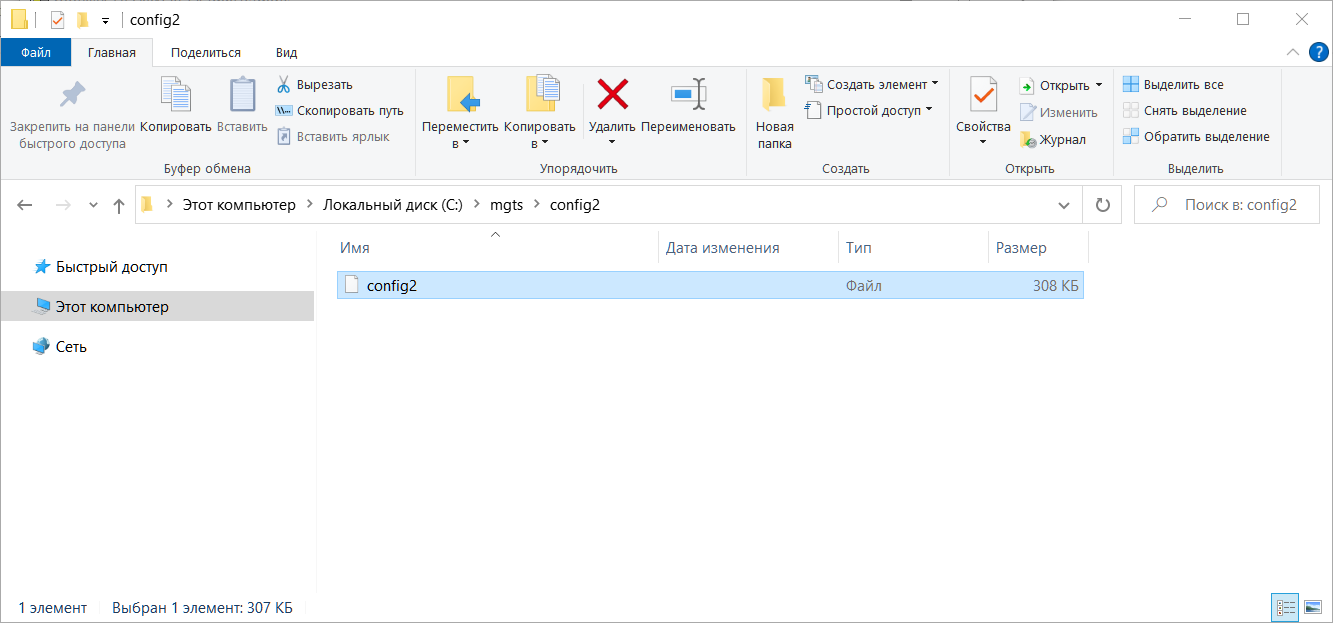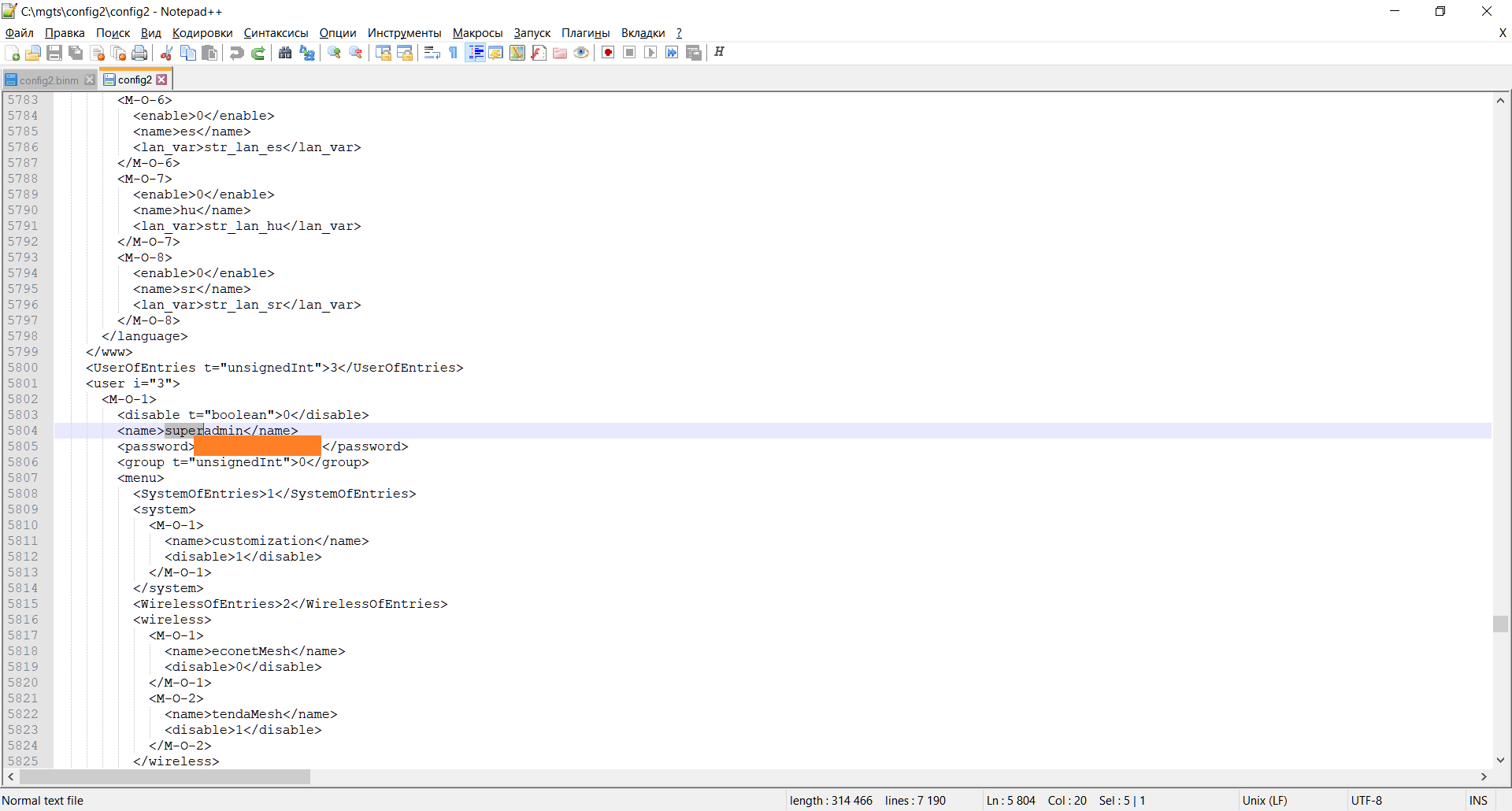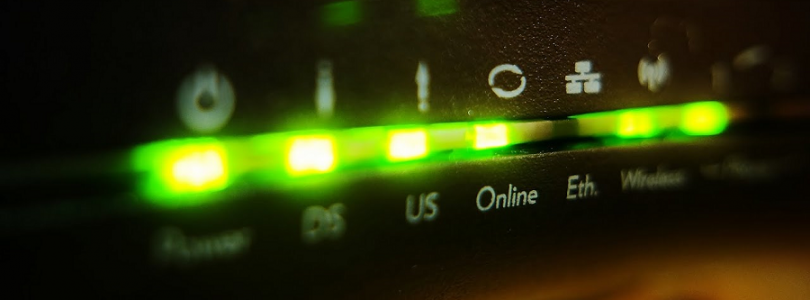
Недавно я познакомился с роутером Iskratel Innbox G84, который распространяют МГТС, Ростелеком и кто-то ещё для подключения клиентов к Интернет. У меня версия от МГТС.
Попросили настроить на этом роутере режим моста. Оказалось, что это простое действие вовсе даже не для средних умов. Провайдер не оказывает услугу по настройке своего роутера в режим моста, при этом ничего не имеет против, если вы сами его так настроите.
В роутере есть три пользователя:
- admin с паролем admin
- mgts с паролем mtsoao и расширенными правами
- superadmin с уникальным паролем для каждого роутера и ещё более расширенными правами
И нам понадобится пароль от superadmin. Печалька. Пароль нам никто не даст, достанем сами. Годную (пока ещё) инструкцию нашёл здесь:
https://4pda.to/forum/index.php?showtopic=1038399&st=640#entry122601615
До подключения к Интернет можно зайти в web-интерфейс роутера (192.168.1.1) под пользователями admin и mgts. После подключения к Интернет прошивка роутера автоматически обновляется и зайти в web-интерфейс можно только пользователем admin. Пароль мы сможем достать только до обновления прошивки, поэтому первым делом отключаем Интернет и сбрасываем роутер на заводские настройки.
Логинимся под mgts с паролем mtsoao.
СИСТЕМА → Перезагрузка/Сброс конфигурации. Здесь мы можем сохранить настройки на локальный жёсткий диск. Однако, настройки запаролены, пароль никто не знает. Нам эта опция не подходит.
F12 — переходим в режим разработчика. Находим элемент с id="show_old_config". К нему применён стиль "display: none;", элемент просто скрыт.
Отключаем этот стиль, у нас появляется ещё одна возможность сохранить конфигурацию: "[OLD]Сохранить настройки на локальный жесткий диск".
Сохраняем, я сохраняю как config2.bin.
Открываем config2.bin любым HEX редактором.
Я использую Notepad++ с плагином Hex Editor.
Стираем всё до слова "Salted".
Сохраняем изменённый файл.
Я сохраняю как config2.binm.
Дальше нам понадобится openssl. Можно установить соответствующее ПО на Windows, можно воспользоваться Linux. Я использую WSL2 подсистему Windows для Linux.
Расшифровываем конфигурационный файл:
openssl enc -d -aes-256-cbc -md md5 -in config2.binm -out config2.gz -pass pass:InnboxG84
Получаем архив config2.gz. Распаковываем, 7-Zip в помощь.
Получаем файл config2. Он представляет из себя обычный XML файл со всеми настройками (и паролем от superadmin).